
Ako ste nedavno prebacili s iPhonea na Samsung Galaxy S7 ili Galaxy S7 Edge na vodootpornost, proširenje memorije mikro-SD ili druge značajke, ovaj vodič će objasniti kako prenijeti iTunes glazbu na Galaxy S7. Oni s velikom zbirkom glazbe neće je htjeti ostaviti za sobom.
Galaxy S7 i S7 Edge imaju mnogo toga za ponuditi, zajedno s dugim vijekom trajanja baterije i veličinama ekrana sličnih modelu iPhone uređaja. Ako ste se prebacili, postoji više različitih načina za prijenos svega s iPhonea na Galaxy S7. Ipak, naš će glavni fokus biti na glazbenim kolekcijama.
Pročitajte: Vodič za postavljanje Galaxy S7 Edge: 13 koraka za početak
Prije svega vlasnici će htjeti zaviriti u gore navedeni vodič za postavljanje, koji prelazi mnoge različite točke, uključujući prebacivanje telefona. Samsung Galaxy S7 i S7 Edge imaju dongle u kutiji koja podržava prijenos podataka, ali to je samo jedan od mnogih načina na koji se to može učiniti. Čitajte dalje za više pojedinosti.

Ovdje ćemo objasniti kako koristiti Samsungovu vrlo brzu i učinkovitu metodu, nazvanu Smart Switch, kao i druge opcije kao što su klik i povlačenje za premještanje audio datoteka na Galaxy S7 micro-SD karticu, čak i na programe koji sve to rade vas. To su dvije najpopularnije telefonske linije na tržištu i ne postoji nedostatak alata kojima raspolažemo.
Uz sve to je rečeno, počnimo. Evo kako prenositi iTunes glazbu na Galaxy S7 ili Galaxy S7 Edge.
instrukcije
Samsung Smart Switch
Najprije ćemo objasniti Samsungov vlastiti sustav pod nazivom Smart Switch. Izuzetno je moćan i radi na Androidu, iPhoneu i drugim značajkama. Jednostavno spojite dva telefona zajedno pomoću kabela i isporučenog USB dongla u kutiji i slijedite upute na zaslonu. To može prenijeti cijeli iPhone u uobičajeno manje od 30 minuta, zajedno sa svojom glazbom.
Spojite iPhone Lightning kabel na iPhone i USB kraj na dongle. Za prijenos podataka koristite aplikaciju Smart Switch na Galaxy S7 Edge. Otvorite Postavke, a zatim takniteSigurnosno kopiranje i ponovno postavljanje za pokretanje Smart Switcha. slavinaOtvorite Smart Switch, Pratite Samsung kako koristiti Smart Switch.

To će korisnicima zapravo omogućiti izbor o tome što bi željeli prenijeti, a ako ne trebate sve, samo odaberite određene datoteke, kao što je iTunes glazba. Koliko će to trajati ovisi o količini pjesama, videozapisa ili podataka koji se prenose. Imam veliku kolekciju, pa je trebalo gotovo 45 minuta. Smart Switch se također može instalirati na računalo s punim sučeljem kako bi odabrao što će se prenijeti.
Povucite i ispustite
Osobno, najlakši način za dodavanje iTunes glazbe na Galaxy S7 ili S7 Edge je uobičajena metoda povlačenja i ispuštanja. Uključite mikro-SD karticu i povucite pjesme, albume ili zbirke na SD karticu i umetnite je u Galaxy S7 ili S7 Edge.
To se također može postići uključivanjem telefona u računalo i prijenosom datoteka izravno na Galaxy S7 pomoću priloženog mikro-USB kabela.
Prvo ćete morati pronaći gdje se na vašem računalu pohranjuje vaša glazba za iTunes, a ispod su tipične lokacije.
- Windows XP - C: Dokumenti i postavke (korisničko ime) Moji dokumenti Moja glazba iTunes
- Windows 7, Windows Vista i Windows 8 - C: (korisničko ime) Moja glazba iTunes
- Mac OS X - / korisnici / korisničko ime / Glazba / iTunes
Kada nađete svoju glazbenu mapu s iTunes-om, otvorite je i učinite je korisnom na radnoj površini, a sada jednostavno priključite S7 putem USB-a na računalo. Korisnici će možda morati skrenuti traku s obavijestima na Galaxy S7 i odabrati USB opcije za uključivanje protokola Media Transfer (MTP). Iako je to obično način korištenja USB-a kada je priključen. Ako ste na Mac računalu, morat ćete brzo instalirati Android File Transfer program. Jednom kada se to učini, uključite ga i nešto slično će se pojaviti u prikazu sadržaja uređaja. Pronađite ili stvorite mapu s glazbom. Slike ispod su iz Galaxy S6, ali ista pravila vrijede za Galaxy S7.
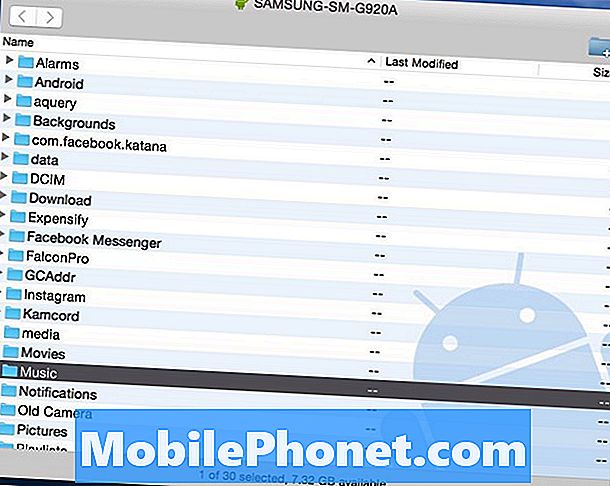
Odavde sve što trebate učiniti je jednostavno kliknite na mapu iTunes Music ostavili ste na radnoj površini i povucite ga u mapu "Music" na novom S7 Edgeu. Može potrajati ovisno o veličini i brzini vašeg računala ili USB priključka.

Gore je prikazana slika s mog računala gdje prebacujem 14 GB glazbe s iTunes-a izravno u moj Samsung Galaxy S6. To je najjednostavniji način jer mogu kliknuti i povući cijelu datoteku ili otvoriti mapu za glazbu iTunes i odabrati pojedinačne pjesme ili albume, ako cijela glazbena kolekcija nije potrebna. Opet, najbolje je sve prenijeti na micro-SD karticu, a ne na internu pohranu Galaxy S7.
Kada se to završi, svi ste gotovi. Vlasnici sada mogu isključiti telefon i uživati u njihovoj iTunes glazbi na Androidu. Na Galaxy S7 postoji namjenski glazbeni player, Google Music pronaći će sve datoteke na uređaju ili preuzeti media player iz Google Play Storea kao što je DoubleTwist. Ta aplikacija ima i alat za sinkronizaciju i prijenos, za one koji žele višestruke mogućnosti ili načine za dobivanje iTunes glazbe na Galaxy S7.
iTunes na Android alat za prijenos
Kao što smo rekli gore, postoji mnogo različitih opcija koje će prenijeti iTunes. Oni koji radije ne bi kopali datoteke i mape mogu koristiti program pod nazivom iTunes za Android Transfer. Ovo je besplatan alat koji možete preuzeti na Windows ili MAC, a on jednostavno sinkronizira cijelu glazbenu kolekciju, popise za reprodukciju, filmove i još mnogo toga klikom na gumb.
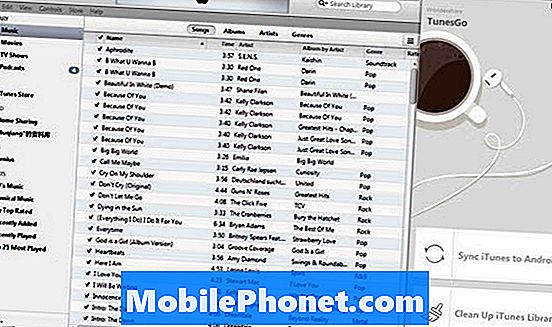
Instalirajte iTunes na Android na računalu ili Macu i pokrenite ga. Softver će se otvoriti zajedno s vašom iTunes knjižnicom. Zatim jednostavno priključite USB kabel za povezivanje Galaxy S7 ili S7 Edge s računalom. Postoje dvije opcije koje možete odabrati: “Sinkronizirajte iTunes na Android"I"Čišćenje iTunes knjižnice”.
Kliknite na "Sinkronizirajte iTunes na Android", Možete odabrati" Cijela knjižnica "ili" Odabir popisa za reprodukciju "kako biste sinkronizirali iTunes s novom galaksijom. Podržane su glazba, filmovi, TV-krmače i ostalo.

Korisnici također mogu koristiti ovaj alat za ručno klikanje i povlačenje pjesama ili albuma kao što je prikazano gore, slično onome što smo ranije spomenuli, samo koristeći njihovo sučelje koje pojednostavljuje proces.
Vrijedi napomenuti da ovaj alat također podržava prijenos kontakata, slika, videozapisa, knjiga i još mnogo toga s računala na bilo koji uređaj Android.
Glazba za Google Play
Posljednje, ali ne i najmanje važno, možemo koristiti i upravitelj glazbe usluge Google Play. Ovo je još jedan odličan put, jer ga možete koristiti za premještanje glazbe preko WiFi-a na uređaj ili na Cloud, umjesto da gubite prostor na uređaju. Iako s micro-SD karticom to čini manje problemom na Galaxy S7. Google Play glazba korisnicima omogućuje pohranjivanje 50.000 pjesama u oblaku, što bi za većinu trebalo biti više nego dovoljno.
Idite na Google Play glazbu u web-pregledniku na računalu. Dodirnite tri linije u gornjem lijevom kutu i pomaknite se prema dolje da biste "prenijeli glazbu". Odavde ćete dobiti upute za preuzimanje alata za upravljanje glazbom usluge Google Play.

Instalirajte Upravitelj glazbe i prijavite se na svoj Gmail račun, odmah će pronaći i početi prenositi svu svoju glazbu s usluge iTunes u oblak. Možete odabrati postavke i odabrati određene pjesme ili cijelu glazbenu biblioteku iTunes s računala. To može potrajati ovisno o broju pjesama.
Ako samo prenosite glazbu na Googleov oblak, reproducirat ćete svoju iTunes glazbu putem interneta pomoću WiFi veze ili podatkovne veze, koja može pregorjeti korisnike preko ograničenja podataka. Zato preporučujemo dodavanje pjesama na SD karticu. Google Play glazba ostaje jedna od najboljih opcija za sučelje, opcije i ograničenje pohrane pjesama od 50.000.
Na kraju, gore spomenuti koraci prenijet će cijelu glazbenu kolekciju na iTunes bilo koji Android uređaj, a ne samo Galaxy S7. Učinite to na bilo kojem Android uređaju i uživajte u svemu iTunes glazbi na Androidu s lakoćom.


